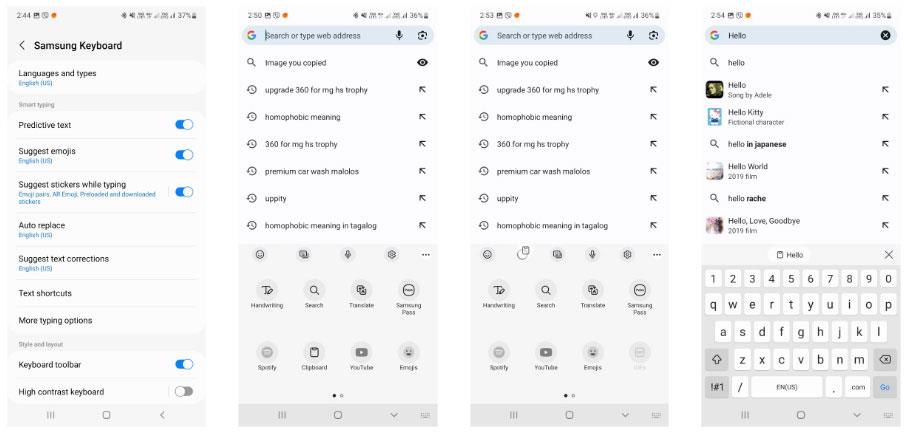Pokud se váš e-mail na Androidu nesynchronizuje, Tips.BlogCafeIT vás provede několika způsoby, jak dostat všechny e-maily zpět do vašeho zařízení.
Jste velmi zaneprázdněni, ale neslyšíte jediné e-mailové upozornění. Pokud se to nestává často, můžete mít problém, kdy váš telefon Android již nesynchronizuje váš e-mail, takže na zařízení nedostáváte žádné nové e-maily. Naštěstí můžeme tento problém zcela vyřešit mnoha způsoby.
1. Ujistěte se, že je zapnutá automatická synchronizace e-mailů
Většina e-mailových aplikací má režim automatické synchronizace e-mailů, takže můžete přijímat zprávy z jakéhokoli zařízení. Pokud však změníte několik nastavení, můžete tento automatický režim náhodně ovlivnit.
Tento režim můžete povolit z nabídky nastavení vašeho e-mailového klienta. Zde uvedené kroky budou provedeny z Gmailu a jsou podobné jako v jiných e-mailových aplikacích:
- Otevřete e-mailovou aplikaci (zde je Gmail).
- Klikněte na ikonu 3 čárek v levém horním rohu obrazovky a vyberte Nastavení.
- Vyberte e-mailový účet, pokud máte více telefonních e-mailových účtů.
- Přejděte dolů a povolte možnost Sync Gmail nebo podobnou možnost v jiných aplikacích.

2. Ručně synchronizujte e-maily
Pokud automatická synchronizace e-mailů nefunguje, můžete to provést ručně. E-mailová aplikace bude nucena synchronizovat, vyhledávat a stahovat nové e-maily do vašeho zařízení.
Tato metoda je stejná jako běžná synchronizace, s tím rozdílem, že musíte přejít do nastavení a kliknout na možnost:
- Otevřete v telefonu Nastavení a vyberte Účty .
- Vyberte e-mailový účet, který má problémy se synchronizací.
- Chcete-li zobrazit všechny synchronizovatelné funkce, vyberte možnost Synchronizace účtu .
- Klikněte na tři tečky v pravém rohu obrazovky a vyberte možnost Synchronizovat nyní .

Váš telefon začne synchronizovat data včetně e-mailů.
3. Uvolněte místo v zařízení Android
E-maily po stažení zaberou ve vašem zařízení určité místo. Pokud je na vašem telefonu Android málo místa, e-maily nebude možné stáhnout a to může být důvod, proč již nejsou synchronizovány se zařízením.
Tento problém můžete vyřešit odstraněním nepotřebných souborů z telefonu podle níže uvedených pokynů:
- Otevřete Nastavení v telefonu a klikněte na Úložiště .
- Uvidíte celkové a množství využitého a zbývajícího místa v zařízení.
- Klikněte na Uvolnit místo a vyhledejte soubory, které zabírají hodně „místa“ na vašem pevném disku.

Zde si můžete přečíst, jak uvolnit místo v systému Android .
4. Zadejte správné heslo pro vstup do e-mailové aplikace
Když změníte heslo pro svou e-mailovou aplikaci, musíte jej aktualizovat také v telefonu. Pokud tak neučiníte, vaše zařízení nebude moci synchronizovat nové e-maily, protože už toto oprávnění prostě nemá.
Tento problém můžete vyřešit otevřením e-mailové aplikace a zadáním nového hesla. Aplikace se připojí k e-mailovému serveru a nastaví pro vás nová upozornění.
Nezapomeňte aktualizovat heslo na jiných zařízeních, abyste mohli svůj e-mailový účet používat kdekoli.
5. Vymažte mezipaměť a data e-mailové aplikace
Stejně jako ostatní aplikace v telefonu i e-mailové aplikace ukládají data a soubory do mezipaměti ve vašem zařízení. Ačkoli tyto soubory často nezpůsobují problémy, doporučenou metodou je také jejich odstranění za účelem opravy chyb.
Smazáním dat a souborů mezipaměti nepřijdete o své e-maily, e-maily jsou uloženy na serveru. Vymazání mezipaměti:
- Přejděte do aplikace Nastavení a vyberte Aplikace a upozornění .
- Najděte a vyberte svou e-mailovou aplikaci (např. Gmail).
- Vyberte Úložiště .

Uvidíte, kolik místa zabrala vaše e-mailová aplikace. Kliknutím na Vymazat mezipaměť vymažete data mezipaměti. Pokud chcete, můžete zvolit Vymazat úložiště , ale tím se smažou všechna data aplikace ve vašem zařízení, budete muset aplikaci znovu nainstalovat, přihlásit se a znovu synchronizovat všechny zprávy.
Otevřete e-mailového klienta a v případě potřeby překonfigurujte.
6. Aktualizujte e-mailovou aplikaci
Aby fungovala co nejefektivněji, měli byste aplikaci pravidelně aktualizovat. Pokud od aktualizace e-mailové aplikace již nějakou dobu uplynulo, přejděte do Obchodu Play a aktualizujte, pokud je aktualizace k dispozici.
Nové aktualizace opraví stávající chyby v aplikaci. Pokud je zranitelností také nesynchronizovaný e-mail, aktualizace aplikace vám pomůže problém vyřešit:
- Otevřete v zařízení Obchod Play .
- Vyhledejte svou e-mailovou aplikaci a zjistěte, zda jsou k dispozici nějaké nové aktualizace (nebo ji vyhledejte v části Moje aplikace ).
- Pokud je k dispozici nová aktualizace, kliknutím na tlačítko Aktualizovat ji stáhněte a nainstalujte.
7. Přidejte e-mailový účet zpět do aplikace
Pokud stále nemůžete najít řešení, problém, který máte, může spočívat v konfiguraci vašeho e-mailového účtu. V takovém případě účet smažte a znovu přidejte do aplikace.
Chcete-li to provést, musíte nejprve smazat svůj e-mailový účet z aplikace. Přejděte do Nastavení > Účet , vyberte účet a stisknutím Odebrat účet jej odeberte z telefonu. Poté znovu přidejte e-mailový účet podle pokynů e-mailové aplikace.
8. Zapněte upozornění pro e-mailovou aplikaci
A konečně, pokud se e-maily stále synchronizují, problém může být v tom, že váš telefon neodesílá oznámení. Můžete to opravit tím, že povolíte své e-mailové aplikaci, aby vám zasílala oznámení:
- Přejděte do Nastavení > Aplikace a oznámení a vyberte e-mailovou aplikaci, kterou používáte.
- Vyberte Oznámení .
- Zapněte možnost Zobrazit oznámení . Oznámení si můžete přizpůsobit podle zamýšleného použití.

Prozkoumat více: